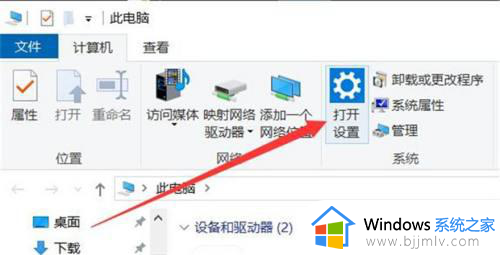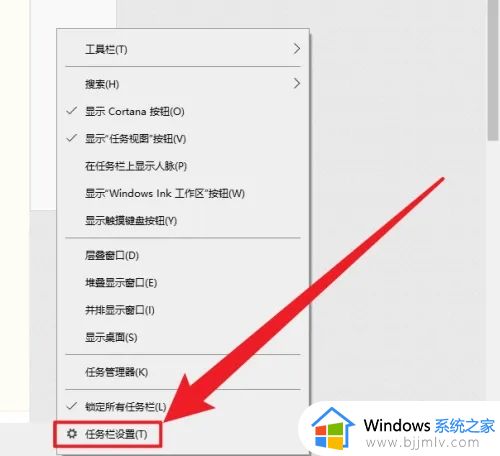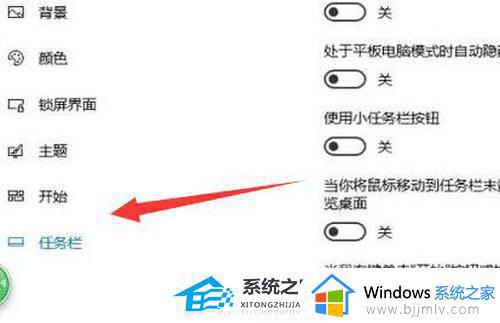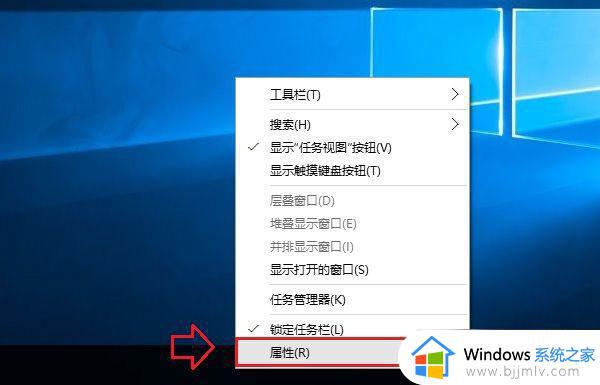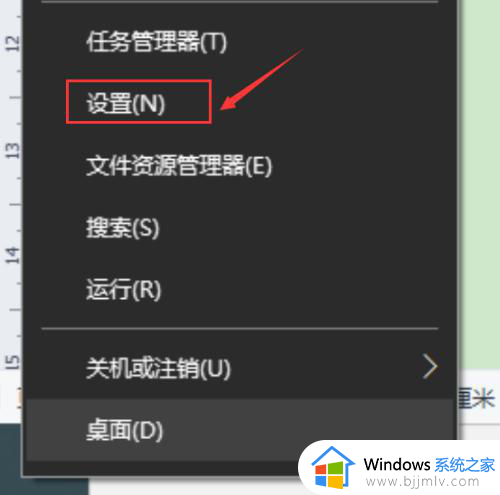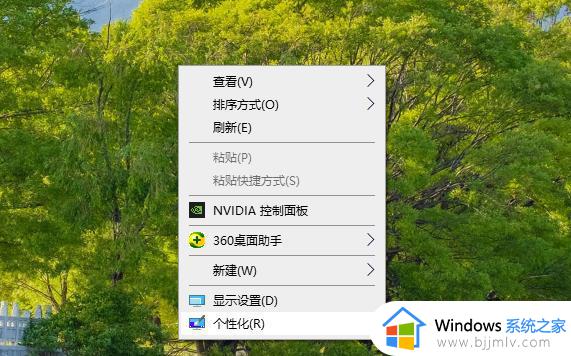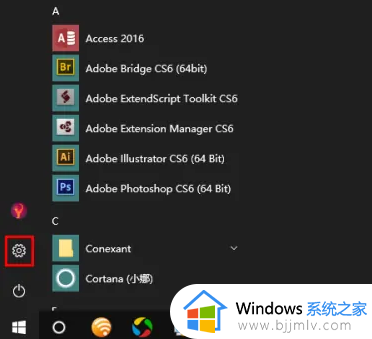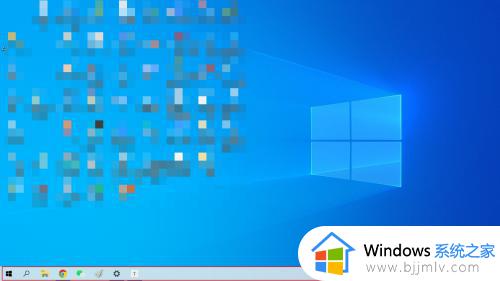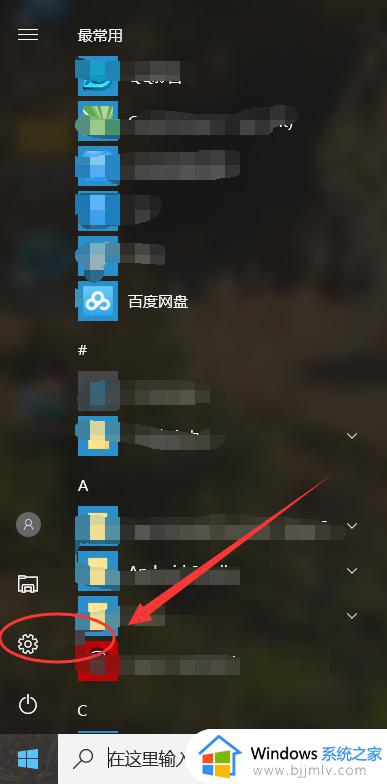win10怎么把任务栏隐藏 win10如何把任务栏隐藏
更新时间:2024-02-02 10:28:33作者:qiaoyun
任务栏是电脑屏幕下方的一个长条,但是有些win10系统小伙伴在全屏游戏或者看电视的时候,就想要把任务栏隐藏起来,这是很多人并不知道要从何下手,那么win10怎么把任务栏隐藏呢?其实方法并不会难,本文这就给大家详细介绍一下win10把任务栏隐藏的详细方法吧。
方法如下:
第一步,在任务栏中点击鼠标右键,选择任务栏设置。
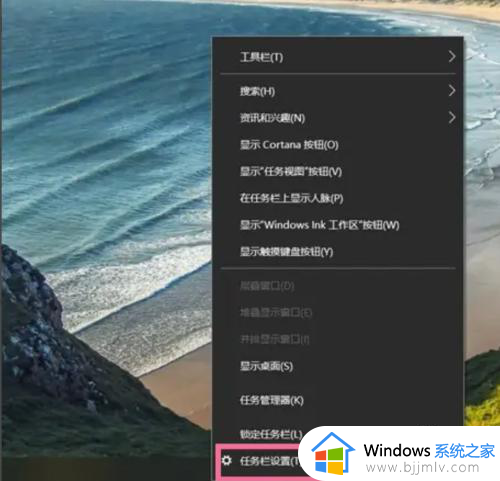
第二步,在任务栏版块中将在桌面模式下自动隐藏任务栏开启就可以了。
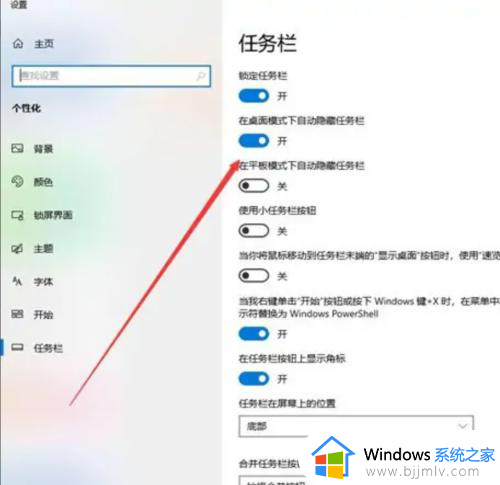
第三步,也可以选择桌面windows图标,选择设置-个性化,在个性化设置中对任务栏进行设置。
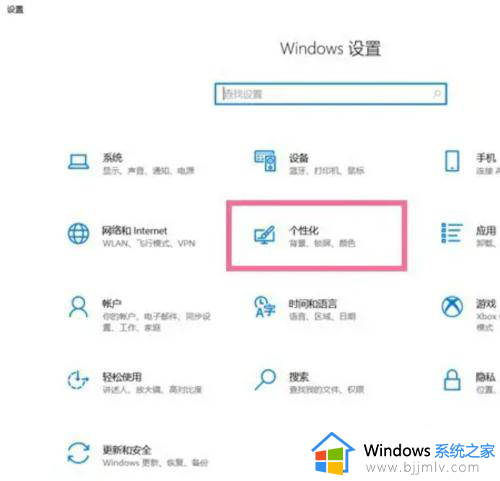
以上给大家介绍的就是win10如何把任务栏隐藏的详细内容,大家如果有需要的话可以学习上面的方法步骤来进行隐藏,希望帮助到大家。